 Zrób teraz kopię lustrzaną swojego telefonu
Zrób teraz kopię lustrzaną swojego telefonu
Z łatwością wykonaj kopię lustrzaną telefonu na komputerze.
- Jak złożyć kopię lustrzaną iPhone'a na PC
- Przesyłaj Androida do Windowsa
- Kopiuj iPhone'a do systemu Windows
- Samsung Screen Mirror nie działa
- Aplikacja Mirror na iPhone'a
- Aplikacja lustrzana na Androida
- Użyj AirServera
- Kopiuj iPhone'a do komputera
- Przesyłaj z telefonu na komputer
- Lustro ekranu iPhone'a nie działa
- Odbij iPada na PC
- Lustro iPhone'a do laptopa
iPad Screen Mirror w 3 najlepszych procedurach
 Zaktualizowane przez Lisa Ou / 03 lipca 2023 09:15
Zaktualizowane przez Lisa Ou / 03 lipca 2023 09:15Zdecydowałem się dołączyć do turnieju gier wideo. Chcę zostać profesjonalnym graczem, tak jak mój starszy brat. Poprosiłem go, żeby mnie trenował. Powiedział mi, że musi obejrzeć każdy mecz, żeby zobaczyć moją grę. Z tego powodu powiedział, że muszę wykonać kopię lustrzaną mojego iPada na jego komputerze. To zabawne, że możemy grać w trudne gry wideo, ale nie wiemy, jak skopiować iPada. Prosimy o pomoc w rozwiązaniu tego problemu. Z góry dziękuję, chłopaki!
Cieszymy się, że uważasz nas za pomoc. Przygotowaliśmy 3 opcje rozwiązania Twojego problemu, które pomogą Ci wykonać kopię lustrzaną iPada. Musisz tylko wybrać najskuteczniejszą metodę poniżej. Proszę przejrzeć ten artykuł, aby uzyskać więcej informacji.
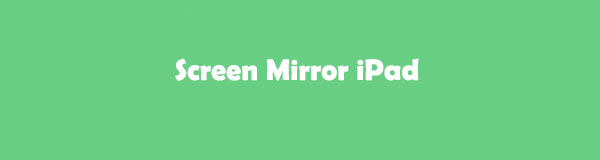

Dzięki FoneLab Phone Mirror skutecznie wykonasz kopię lustrzaną iPhone'a lub Androida na komputerze.
- Umożliwia tworzenie kopii lustrzanej ekranu iPhone'a lub Androida na komputerze PC.
- Połącz swoje urządzenia przez Wi-Fi, kod QR, kod PIN lub kabel USB.
- Z łatwością rób zrzuty ekranu i nagrywaj czynności na ekranie.

Lista przewodników
Część 1. Jak wykonać kopię lustrzaną ekranu na iPadzie
Jeśli wyświetlisz lustro z iPada, zobaczysz swój ekran na większym monitorze. Ale jak możesz to zrobić szybko? Nie musisz się martwić, ponieważ mamy Cię w takiej sytuacji! Jeśli jesteś nowicjuszem, wystarczy wykonać szczegółowe kroki dla każdej metody. Proszę kontynuować.
Opcja 1: Użyj AirPlay (tylko Mac)
Pierwszą rzeczą, którą możesz rozważyć, aby przesłać iPada, jest AirPlay. Możesz go używać do strumieniowego przesyłania audio i wideo z urządzeń Apple. Ponadto ta funkcja umożliwia podłączenie urządzeń Apple do innych urządzeń Apple, telewizorów Apple TV lub kompatybilnego systemu głośników.
Jeśli jednak chcesz podłączyć iPada do systemu Windows, nie możesz korzystać z AirPlay. Ta funkcja nie obsługuje urządzeń, których Apple nie tworzy. W takim przypadku możesz użyć AirPlay do zrzutu ekranu iPada na Maca.
Jeśli jeszcze nie znasz AirPlay, przeczytaj poniższy samouczek, jak z niego korzystać. Pójść dalej.
Krok 1Podłącz 2 urządzenia do tej samej sieci Wi-Fi. Przesuń w dół Centrum sterowania w prawym górnym rogu iPada. Następnie zobaczysz aktywne kafelki skonfigurowane dla iPada. Dotknij ikony AirPlay w prawym górnym rogu. Zobaczysz to w małym oknie głównego interfejsu. Musisz zostawić go w kolorze niebieskim. Jest to wskaźnik, że pomyślnie go aktywowałeś. Następnie dotknij ikony Lustro wymienionej na aktywnych kafelkach.
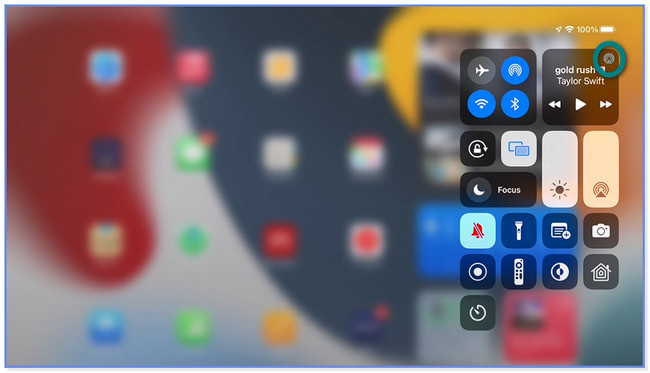
Krok 2Na ekranie iPada pojawi się małe okno. Wybierz nazwę komputera Mac w opcjach. Później akcja pojawi się również na twoim Macu. Oznacza to tylko, że pomyślnie wykonałeś kopię lustrzaną iPada na komputerze Mac.
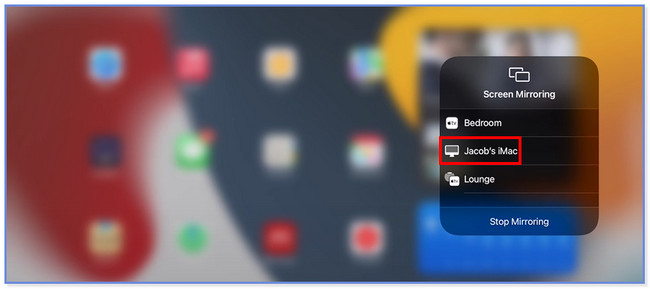
Krok 3Po zakończeniu tworzenia kopii lustrzanej ekranu kliknij przycisk Zatrzymaj dublowanie przycisk na komputerze Mac. Później ekran iPada nie będzie już widoczny na komputerze Mac.
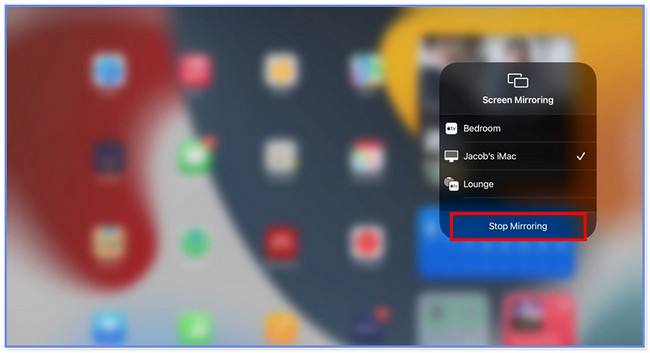

Dzięki FoneLab Phone Mirror skutecznie wykonasz kopię lustrzaną iPhone'a lub Androida na komputerze.
- Umożliwia tworzenie kopii lustrzanej ekranu iPhone'a lub Androida na komputerze PC.
- Połącz swoje urządzenia przez Wi-Fi, kod QR, kod PIN lub kabel USB.
- Z łatwością rób zrzuty ekranu i nagrywaj czynności na ekranie.
Opcja 2: użyj przejściówki ze złącza Lightning na cyfrowe AV
Przejściówka ze złącza Lightning na cyfrowe AV umożliwia tworzenie kopii lustrzanych iPada na innych urządzeniach, takich jak telewizory i komputery. Wystarczy podłączyć oba urządzenia za pomocą złącza HDMI i portu Lightning za pośrednictwem przejściówki Lightning Digital AV. Ponadto adapter może podążać za orientacją iPada, niezależnie od tego, co na nim robisz.
Jednak koszt oświetlenia Cyfrowe adaptery AV jest wysoki. Czy już to masz? Jeśli nie, możesz odwiedzić oficjalną witrynę Apple lub wyszukać witrynę www.apple.com/shop. Aby go kupić, wystarczy kliknąć przycisk Dodaj do koszyka. Po zdobyciu przejściówki Lightning Cable AV, wykonaj poniższe czynności, aby użyć jej do tworzenia kopii lustrzanych na iPadzie.
Zdobądź iPada i urządzenie, które chcesz z nim połączyć. Następnie połącz je oba za pomocą kabla HDMI i kabla Lightning. Później zobaczysz ekran iPada na innym monitorze.
Opcja 3: Wykorzystaj kopię lustrzaną telefonu FoneLab (Windows)
Co zrobić, jeśli chcesz dowiedzieć się, jak wykonać kopię lustrzaną iPada na komputerze PC? W tej kwestii możesz rozważyć Lustro telefonu FoneLab jako twój pierwszy wybór! Obsługuje wszystkie możliwe urządzenia z systemem iOS, iPadOS i Android lustro do komputera. Po podłączeniu iPada do oprogramowania masz 2 możliwości. Możesz użyć połączenia USB i Wi-Fi. Więcej informacji na temat tych funkcji znajdziesz po przeczytaniu tej sekcji.

Dzięki FoneLab Phone Mirror skutecznie wykonasz kopię lustrzaną iPhone'a lub Androida na komputerze.
- Umożliwia tworzenie kopii lustrzanej ekranu iPhone'a lub Androida na komputerze PC.
- Połącz swoje urządzenia przez Wi-Fi, kod QR, kod PIN lub kabel USB.
- Z łatwością rób zrzuty ekranu i nagrywaj czynności na ekranie.
Ponadto możesz nagrać sesję dublowania ekranu za pomocą funkcji nagrywania tego narzędzia. Ponadto możesz także robić zrzuty ekranu swojego ekranu. Przewodnik po tym oprogramowaniu znajduje się poniżej, aby dowiedzieć się, jak wykonać kopię lustrzaną za pomocą iPada.
Krok 1Na oficjalnej stronie FoneLab Phone Mirror możesz go pobrać lub mieć, klikając Darmowe pobieranie ikona lub przycisk. Komputer pozwoli Ci zobaczyć postęp procesu pobierania na dole głównego interfejsu. Kliknij go po zakończeniu, aby go skonfigurować, w zależności od preferencji. Następnie kliknij Zainstalować przycisk, a komputer automatycznie uruchomi oprogramowanie.
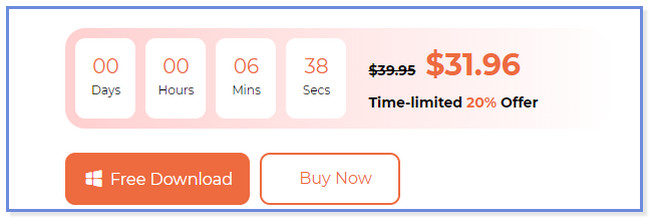
Krok 2Pojawią się 2 systemy operacyjne obsługiwane przez to narzędzie. Ponieważ chcesz wykonać kopię lustrzaną iPada na PC, kliknij przycisk Lustro iOS przycisk. Następnie oprogramowanie przekieruje Cię do ekranu z instrukcjami, jak podłączyć iPada do komputera.
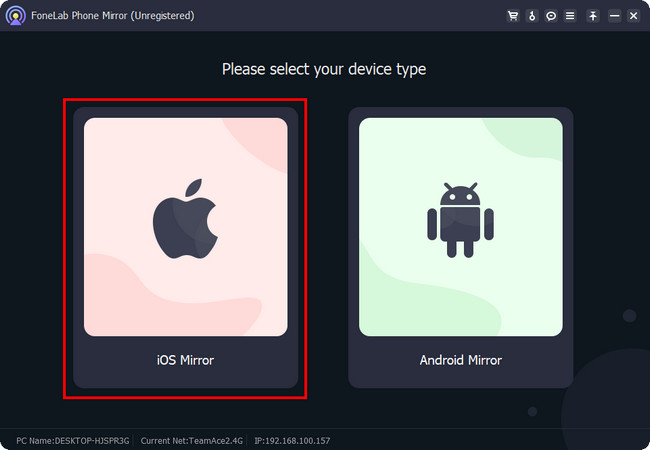
Krok 3Jeśli chcesz użyć kabla USB do podłączenia iPada, kliknij przycisk Połączenie USB u góry. Ale zaleca się użycie przycisku połączenia Wi-Fi. Nie potrzebujesz żadnych dodatkowych akcesoriów ani aplikacji innej firmy, aby połączyć iPada z oprogramowaniem. Następnie kliknij przycisk Ekran Mirroring przycisk po lewej stronie.
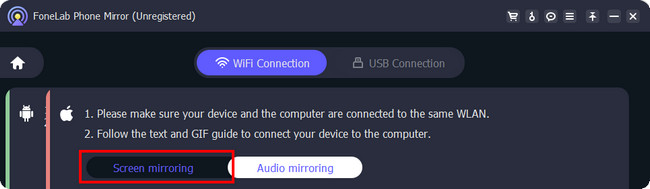
Krok 4Połącz 2 urządzenia w tej samej sieci Wi-Fi. Następnie przejdź do iPada i przesuń palcem w dół Centrum sterowania w prawym górnym rogu. Proszę zlokalizować Lustro ekranu ikonę wśród wszystkich aktywnych kafelków. Stuknij go, a telefon wyszuka dostępne w pobliżu urządzenia do połączenia z iPadem. Następnie wybierz FoneLab Phone Mirror. W oprogramowaniu zobaczysz ekran swojego iPada. Przejdź do sekcji Tryb okna i dostosuj rozmiar ekranu.
Uwaga: jeśli nie możesz zlokalizować narzędzia Lustro na iPadzie, możesz skorzystać z pliku GIF po prawej stronie narzędzia.
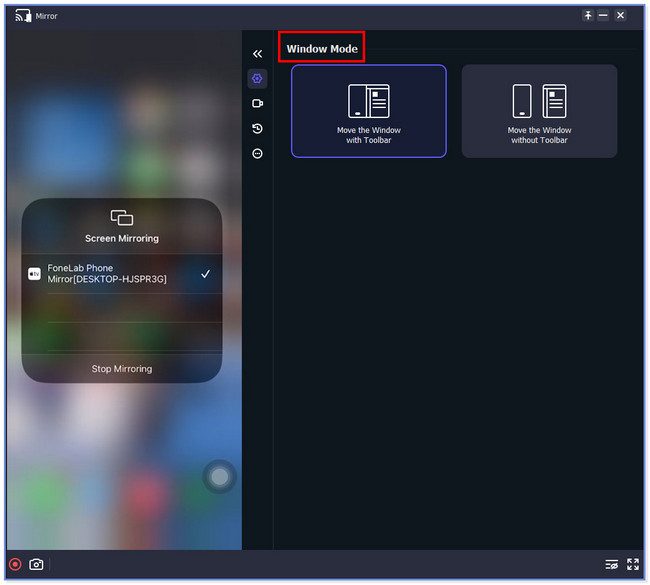
Część 2. Często zadawane pytania dotyczące tworzenia kopii lustrzanej ekranu na iPadzie
1. Czy funkcja dublowania ekranu na iPadzie jest bezpłatna?
To zależy od narzędzia lub aplikacji, z której będziesz korzystać. Jeśli korzystasz z wbudowanego dublowania ekranu swojego iPada, nie musisz nic płacić. Jednak niektóre narzędzia lub aplikacje innych firm wymagają zakupu lub zapłacenia określonej kwoty. Jeśli nie możesz uniknąć korzystania z narzędzi lub aplikacji innych firm, poszukaj tych darmowych.
2. Czy możesz wykonać kopię lustrzaną iPada na innym iPadzie?
Tak. Możesz wykonać kopię lustrzaną iPada na innym iPadzie. Jednak w tej sytuacji nie można używać AirPlay, mimo że oba zostały stworzone przez firmę Apple. Możesz użyć aplikacji innej firmy, takiej jak AirDroid Cast.
Oto 3 opcje, których możesz użyć, aby dowiedzieć się, jak wykonać kopię lustrzaną iPada. Mamy nadzieję, że wykonasz je szybko, ponieważ przedstawiliśmy szczegółowe kroki dla każdej metody. I proszę, nie zapomnij rozważyć Lustro telefonu FoneLab jeśli wykonasz kopię lustrzaną telefonu na komputer.

Dzięki FoneLab Phone Mirror skutecznie wykonasz kopię lustrzaną iPhone'a lub Androida na komputerze.
- Umożliwia tworzenie kopii lustrzanej ekranu iPhone'a lub Androida na komputerze PC.
- Połącz swoje urządzenia przez Wi-Fi, kod QR, kod PIN lub kabel USB.
- Z łatwością rób zrzuty ekranu i nagrywaj czynności na ekranie.
